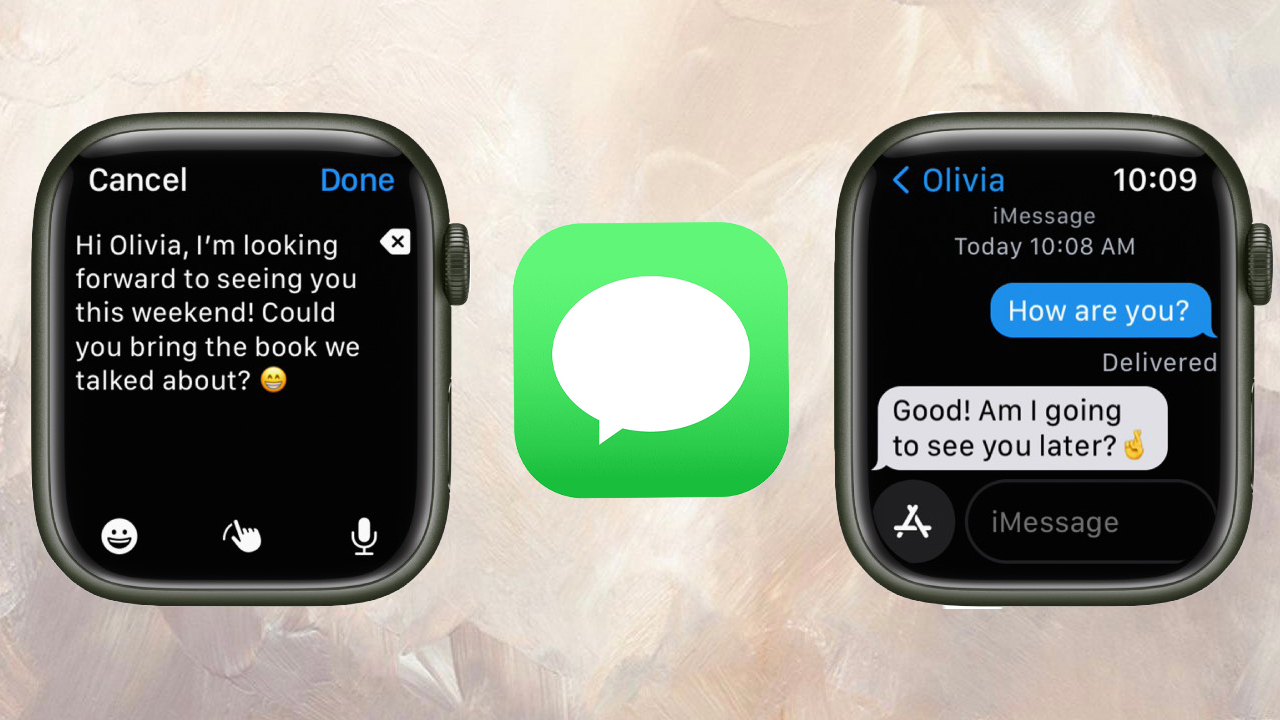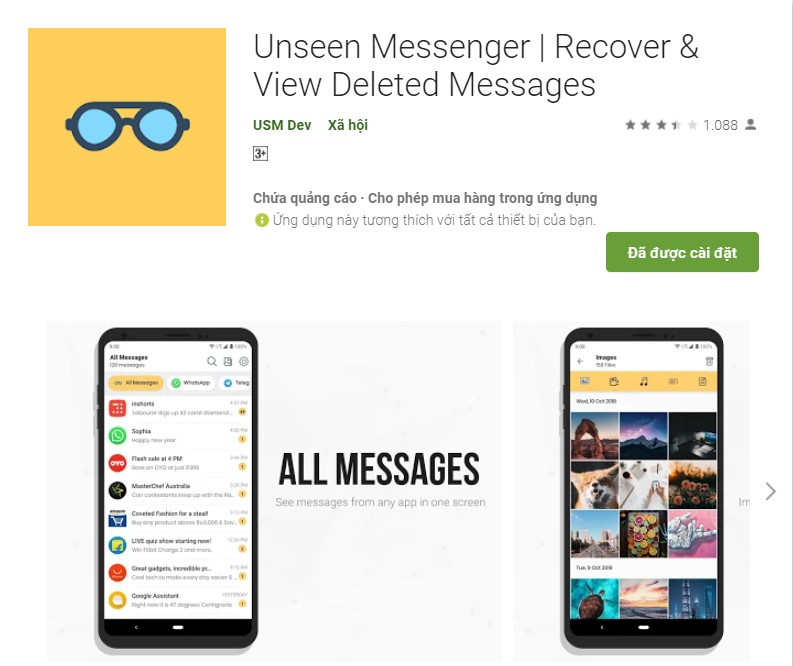Chủ đề tin nhắn messenger không thông báo: Bạn đang gặp sự cố với Messenger khi không nhận được thông báo tin nhắn? Đừng lo, bài viết này sẽ cung cấp cho bạn toàn bộ các giải pháp khắc phục, từ cách cập nhật ứng dụng, kiểm tra kết nối Internet, đến mẹo bật thông báo tin nhắn. Hãy khám phá những bí quyết để không bỏ lỡ bất kỳ tin nhắn quan trọng nào!
Mục lục
- Làm thế nào để khắc phục vấn đề tin nhắn messenger không thông báo trên điện thoại?
- Khắc phục Tin Nhắn Messenger Không Thông Báo
- Giới thiệu
- Nguyên nhân thông dụng khiến Messenger không hiện thông báo
- Cách kiểm tra và bật thông báo tin nhắn trên Messenger
- Hướng dẫn cập nhật Messenger lên phiên bản mới nhất
- Mẹo xử lý khi kết nối Internet không ổn định
- Cách xóa bộ nhớ cache của ứng dụng Messenger
- Hướng dẫn tắt chế độ Không làm phiền trên Messenger
- Khởi động lại thiết bị để khắc phục sự cố
- Đặt lại tất cả cài đặt trên thiết bị
- Kiểm tra tin nhắn chờ và mục Spam trên Messenger
- Liên hệ hỗ trợ kỹ thuật khi cần
- Kết luận
- YOUTUBE: Sửa lỗi Messenger không thông báo tin nhắn - Cách khắc phục hiệu quả
Làm thế nào để khắc phục vấn đề tin nhắn messenger không thông báo trên điện thoại?
Để khắc phục vấn đề \"tin nhắn messenger không thông báo\" trên điện thoại, bạn có thể thực hiện các bước sau:
- Kiểm tra cài đặt thông báo trên ứng dụng Messenger:
- Mở ứng dụng Messenger.
- Chạm vào biểu tượng hồ sơ ở góc trên cùng bên phải.
- Chọn \"Cài đặt & quyền riêng tư\" và sau đó chọn \"Thông báo\".
- Đảm bảo rằng tùy chọn \"Hiển thị thông báo\" đang được bật.
- Đảm bảo rằng cài đặt thông báo trên điện thoại cũng được bật:
- Vào cài đặt của điện thoại.
- Tìm và chọn \"Ứng dụng & thông báo\".
- Tìm ứng dụng Messenger trong danh sách và đảm bảo rằng tùy chọn \"Cho phép thông báo\" đang được bật.
- Khởi động lại thiết bị để cập nhật cài đặt.
- Nếu vấn đề vẫn tiếp tục, bạn có thể thử xóa bộ nhớ cache của ứng dụng Messenger và cài đặt lại ứng dụng để khắc phục.
READ MORE:
Khắc phục Tin Nhắn Messenger Không Thông Báo
Nguyên Nhân
- Xung đột phần mềm trên máy.
- Chế độ Không Làm Phiền được bật.
- Messenger chưa được cập nhật lên phiên bản mới nhất.
- Kết nối Internet không ổn định.
- Thông báo trong ứng dụng bị tắt.
Cách Khắc Phục
- Cập nhật Messenger: Đảm bảo ứng dụng được cập nhật lên phiên bản mới nhất.
- Kiểm tra kết nối Internet: Đảm bảo thiết bị kết nối Internet ổn định.
- Bật thông báo tin nhắn trên ứng dụng Messenger: Truy cập vào cài đặt ứng dụng để bật thông báo.
- Tắt tính năng Không làm phiền: Trong Messenger, tắt tính năng này để nhận thông báo.
- Khởi động lại thiết bị: Thử khởi động lại điện thoại để giải quyết vấn đề.
- Xóa bộ nhớ cache của ứng dụng: Đi vào Cài đặt > Ứng dụng > Messenger và xóa dữ liệu cache.
- Đặt lại tất cả cài đặt: Đặt lại tất cả cài đặt trên thiết bị nếu cần.
- Kiểm tra tin nhắn chờ: Các tin nhắn từ người lạ có thể nằm trong mục tin nhắn chờ.
Mẹo Sử Dụng
- Truy cập mục tin nhắn chờ để kiểm tra tin nhắn từ người lạ.
- Đăng xuất và đăng nhập lại ứng dụng để làm mới kết nối.
- Kiểm tra cài đặt thông báo trên điện thoại để đảm bảo Messenger được phép gửi thông báo.

Giới thiệu
Trong thời đại kỹ thuật số hiện nay, Messenger đã trở thành một phần không thể thiếu trong cuộc sống hàng ngày của chúng ta, giúp kết nối mọi người một cách nhanh chóng và dễ dàng. Tuy nhiên, việc không nhận được thông báo từ Messenger có thể gây ra nhiều phiền toái và bỏ lỡ các tin nhắn quan trọng. Bài viết này sẽ giới thiệu các nguyên nhân phổ biến và hướng dẫn cụ thể về cách khắc phục sự cố này, giúp bạn luôn kết nối một cách hiệu quả nhất.
- Khám phá nguyên nhân khiến bạn không nhận được thông báo từ Messenger, từ việc chưa cập nhật phiên bản mới nhất, xung đột phần mềm, cho đến việc kết nối Internet không ổn định.
- Các bước đơn giản để bật lại thông báo, từ việc kiểm tra và cấp quyền cho ứng dụng, đến việc xóa bộ nhớ cache và khởi động lại thiết bị.
- Mẹo và thủ thuật hữu ích giúp bạn tận dụng tối đa tính năng của Messenger, bao gồm cách gửi tin nhắn im lặng hoặc sử dụng các tính năng bảo mật cao cấp.
Bằng cách áp dụng các hướng dẫn và mẹo được đề xuất, bạn sẽ có thể giải quyết hiệu quả vấn đề không nhận được thông báo từ Messenger, đồng thời nâng cao trải nghiệm sử dụng ứng dụng hàng ngày của mình.
Nguyên nhân thông dụng khiến Messenger không hiện thông báo
- Lỗi xảy ra do xung đột phần mềm trên máy, khiến ứng dụng không hoạt động đúng cách.
- Người dùng vô tình bật chế độ Không làm phiền trên ứng dụng Messenger, ngăn chặn thông báo.
- Ứng dụng Messenger chưa được cập nhật lên phiên bản mới nhất, dẫn đến không tương thích với hệ thống hiện tại.
- Kết nối Internet không ổn định hoặc thiết bị không kết nối được với Internet, làm ảnh hưởng đến việc nhận thông báo.
- Thông báo trong ứng dụng bị tắt, người dùng cần kiểm tra và bật lại trong cài đặt của ứng dụng.
- Tài khoản đăng nhập trên nhiều thiết bị, dẫn đến việc nhận thông báo không ổn định.
- Bộ nhớ cache của ứng dụng bị đầy hoặc lỗi, cần được xóa bỏ để ứng dụng hoạt động trơn tru.
Những nguyên nhân trên là phổ biến và có thể gặp phải bởi bất kỳ ai sử dụng Messenger. Việc xác định chính xác vấn đề sẽ giúp người dùng nhanh chóng tìm ra cách khắc phục hiệu quả.
Cách kiểm tra và bật thông báo tin nhắn trên Messenger
- Đầu tiên, mở ứng dụng Messenger trên thiết bị của bạn.
- Nhấn vào ảnh đại diện của bạn ở góc trên bên trái màn hình để truy cập vào cài đặt.
- Chọn "Thông báo & âm thanh" để kiểm tra và điều chỉnh các cài đặt thông báo.
- Đảm bảo rằng tùy chọn "Bật thông báo" đã được kích hoạt. Nếu chưa, hãy gạt công tắc sang bên phải để bật thông báo.
- Kiểm tra cài đặt thông báo trên điện thoại của bạn bằng cách vào "Cài đặt" > "Ứng dụng & thông báo" > "Messenger". Từ đây, bạn có thể tùy chỉnh cách thức và loại thông báo bạn muốn nhận.
- Nếu bạn sử dụng iPhone, hãy vào "Cài đặt" > "Thông báo" > "Messenger" và đảm bảo rằng "Cho phép thông báo" đã được bật.
- Đối với người dùng Android, hãy vào "Cài đặt" > "Ứng dụng" > "Quản lý ứng dụng" > "Messenger" > "Thông báo" và kích hoạt thông báo.
- Nếu vẫn không nhận được thông báo, hãy thử đăng xuất khỏi ứng dụng và đăng nhập trở lại hoặc cài đặt lại ứng dụng Messenger.
Lưu ý: Đảm bảo rằng bạn đã cập nhật ứng dụng Messenger lên phiên bản mới nhất để tránh bất kỳ lỗi nào liên quan đến thông báo.

Hướng dẫn cập nhật Messenger lên phiên bản mới nhất
Việc cập nhật Messenger lên phiên bản mới nhất giúp bạn tận hưởng các tính năng mới và cải thiện hiệu suất sử dụng. Dưới đây là hướng dẫn cập nhật cho cả người dùng Android, iOS và máy tính.
- Đối với người dùng Android:
- Mở Google Play Store, tìm kiếm "Messenger".
- Nếu có phiên bản mới, sẽ thấy nút "Cập nhật". Nhấn vào đó để cập nhật.
- Bạn cũng có thể bật cập nhật tự động bằng cách nhấn vào biểu tượng ba chấm và chọn "Cập nhật tự động".
- Đối với người dùng iPhone/iPad:
- Vào App Store, tìm kiếm "Messenger" và nhấn "Cập nhật" nếu có phiên bản mới.
- Để xem các tính năng mới, nhấn vào "Có gì mới" sau khi cập nhật.
- Đối với người dùng máy tính Windows:
- Mở Microsoft Store, tìm kiếm "Messenger" và chọn "Cập nhật" nếu có.
- Đối với người dùng MacBook:
- Mở App Store, tìm "Messenger" và nhấn vào "Cập nhật" để lên phiên bản mới nhất.
Nhớ kiểm tra định kỳ để đảm bảo bạn luôn sử dụng phiên bản Messenger mới nhất với đầy đủ tính năng và bảo mật được cải thiện.
Mẹo xử lý khi kết nối Internet không ổn định
Khi gặp phải vấn đề kết nối Internet không ổn định, gây ra lỗi không nhận được thông báo từ Messenger, bạn có thể thử áp dụng một số mẹo dưới đây để khắc phục:
- Kiểm tra lại kết nối mạng: Đảm bảo rằng kết nối wifi hoặc dữ liệu di động (3G/4G) của bạn đang hoạt động tốt và ổn định.
- Khởi động lại điện thoại: Đối với cả iPhone và Android, thao tác này giúp làm mới các kết nối và có thể giải quyết được vấn đề.
- Gỡ và cài đặt lại Messenger: Thực hiện việc gỡ bỏ và sau đó cài đặt lại ứng dụng từ App Store hoặc Google Play để loại bỏ các lỗi phần mềm.
- Tắt hết các ứng dụng chạy ngầm: Đôi khi, các ứng dụng chạy ngầm có thể gây xung đột và ảnh hưởng đến việc nhận thông báo của Messenger.
- Cập nhật phiên bản mới nhất của Messenger: Kiểm tra và cập nhật ứng dụng lên phiên bản mới nhất để khắc phục các lỗi liên quan đến kết nối Internet.
Nếu sau khi thử tất cả các cách trên mà vẫn không khắc phục được, có thể vấn đề đến từ server của Messenger. Trong trường hợp này, bạn chỉ có thể chờ đợi cho đến khi server được khắc phục và ổn định trở lại.
Nguồn: blogchamchi.net, ben.com.vn, tinnhanhplus.com
Cách xóa bộ nhớ cache của ứng dụng Messenger
Xóa bộ nhớ cache là một biện pháp hữu ích khi ứng dụng Messenger gặp sự cố về thông báo. Thực hiện các bước sau để làm mới ứng dụng và cải thiện hiệu suất:
- Mở ứng dụng Cài đặt trên điện thoại của bạn.
- Chọn mục Ứng dụng & thông báo hoặc Quản lý ứng dụng (tùy thuộc vào phiên bản hệ điều hành).
- Tìm và chọn Messenger trong danh sách các ứng dụng đã cài đặt.
- Chọn Bộ nhớ & cache hoặc tùy chọn tương tự để truy cập vào cài đặt bộ nhớ.
- Nhấn vào Xóa bộ nhớ cache. Quá trình này sẽ xóa dữ liệu tạm thời của ứng dụng mà không ảnh hưởng đến dữ liệu cá nhân hoặc tin nhắn của bạn.
Sau khi xóa bộ nhớ cache, hãy khởi động lại ứng dụng Messenger để kiểm tra xem thông báo có hoạt động bình thường hay không.
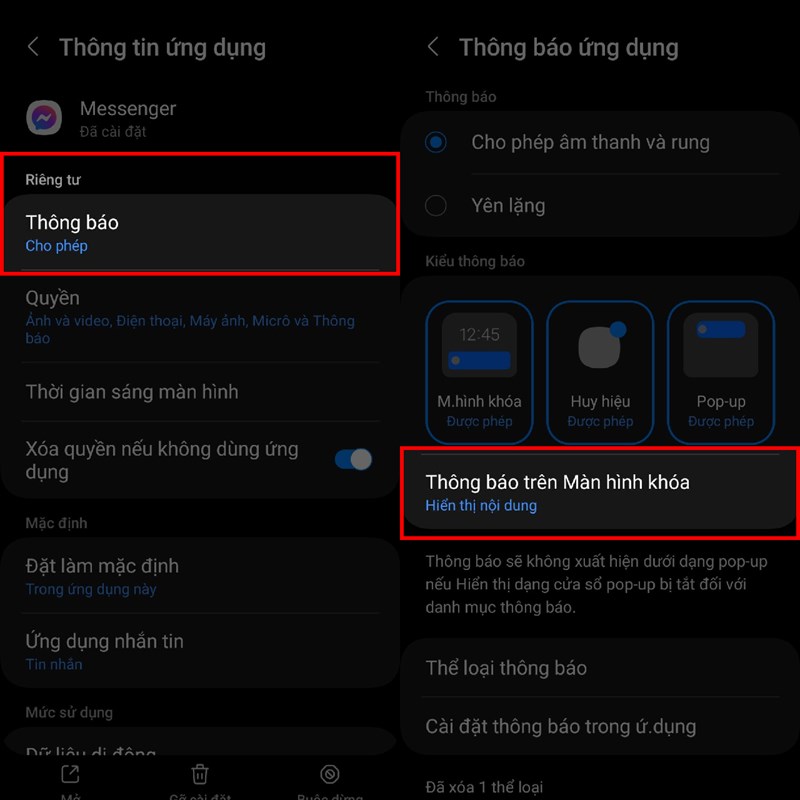
Hướng dẫn tắt chế độ Không làm phiền trên Messenger
Chế độ Không làm phiền giúp bạn tạm thời ngăn chặn mọi thông báo từ Messenger, giúp tập trung vào công việc hoặc nghỉ ngơi mà không bị quấy rầy. Tuy nhiên, khi bạn muốn nhận lại thông báo, cần phải tắt chế độ này.
- Trên iPhone:
- Mở ứng dụng Messenger.
- Chạm vào biểu tượng Avatar của bạn ở góc trên cùng bên trái.
- Chọn mục Thông báo.
- Tắt chọn mục Không làm phiền.
- Trên Android:
- Mở Cài đặt trên thiết bị của bạn.
- Chọn Ứng dụng và thông báo sau đó tìm đến ứng dụng Messenger.
- Chọn mục Thông báo và tắt chế độ Hiển thị thông báo.
Nếu bạn đã bật chế độ Không làm phiền trực tiếp trên thiết bị (không phải chỉ trong ứng dụng Messenger), bạn có thể cần tắt nó từ Cài đặt của thiết bị hoặc từ Trung tâm điều khiển trên iPhone hoặc từ giao diện thông báo trên Android.
Khởi động lại thiết bị để khắc phục sự cố
Khởi động lại thiết bị là một trong những phương pháp đơn giản nhất để giải quyết nhiều vấn đề liên quan đến ứng dụng, bao gồm cả sự cố không nhận được thông báo từ Messenger.
- Đối với iPhone:
- Nhấn đồng thời nút tăng âm lượng và giảm âm lượng, sau đó nhấn nút nguồn để khởi động lại máy.
- Sau khi thiết bị khởi động lại, mở Messenger để kiểm tra xem ứng dụng đã hoạt động bình thường chưa.
- Đối với Android:
- Nhấn và giữ nút nguồn cho đến khi màn hình hiển thị tùy chọn khởi động lại.
- Chọn "Restart" hoặc "Khởi động lại" để thực hiện khởi động lại thiết bị.
- Chờ thiết bị khởi động lại và sau đó mở lại Messenger để kiểm tra.
Khởi động lại thiết bị không chỉ giúp giải quyết vấn đề với Messenger mà còn giúp tăng cường hiệu suất và giải phóng bộ nhớ tạm thời.
Đặt lại tất cả cài đặt trên thiết bị
Đặt lại tất cả cài đặt trên thiết bị là biện pháp cuối cùng giúp khắc phục nhiều vấn đề phần mềm, bao gồm cả lỗi không nhận được thông báo từ Messenger. Quá trình này sẽ không xóa dữ liệu cá nhân nhưng sẽ đưa tất cả cài đặt hệ thống và ứng dụng về trạng thái mặc định.
- Đối với iPhone:
- Vào Cài đặt > Chung > Đặt lại.
- Chọn "Đặt lại tất cả cài đặt" để đặt lại mọi cài đặt về mặc định.
- Đối với Android:
- Vào Cài đặt > Hệ thống > Tùy chọn đặt lại (tên có thể thay đổi tùy theo thiết bị).
- Chọn "Đặt lại cài đặt" hoặc "Khôi phục cài đặt gốc" để đặt lại mọi cài đặt về trạng thái ban đầu.
Lưu ý: Quá trình đặt lại có thể mất vài phút và thiết bị sẽ khởi động lại. Sau khi đặt lại, bạn cần cấu hình lại các cài đặt theo sở thích cá nhân và đăng nhập lại vào các ứng dụng cần thiết.
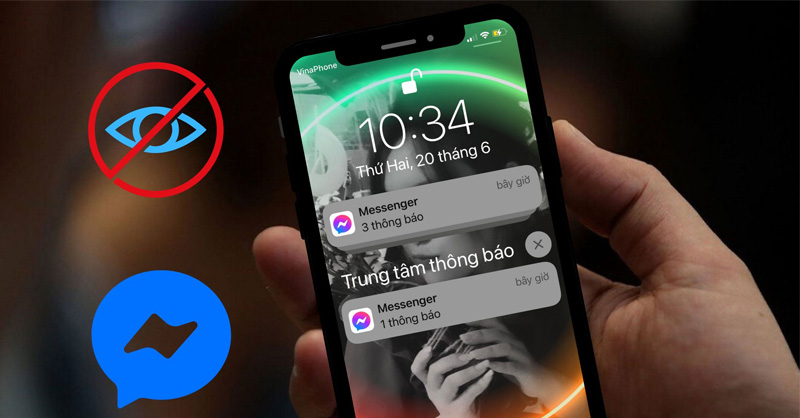
Kiểm tra tin nhắn chờ và mục Spam trên Messenger
Đôi khi, Messenger không hiển thị thông báo cho một số tin nhắn nhất định, đặc biệt là từ những người không phải bạn bè trên Facebook hoặc những tin nhắn bị chuyển thẳng vào mục Spam. Điều này có thể khiến bạn bỏ lỡ các thông điệp quan trọng.
- Kiểm tra trên điện thoại:
- Mở ứng dụng Messenger.
- Chạm vào biểu tượng Avatar cá nhân ở góc trên cùng bên trái.
- Tìm và chọn "Tin nhắn đang chờ" để xem tin nhắn từ những người ngoài danh sách bạn bè.
- Để kiểm tra Spam, bạn cũng có thể tìm thấy tùy chọn trong cùng mục hoặc sử dụng phần tìm kiếm để nhập "Spam" và truy cập.
- Kiểm tra trên máy tính:
- Truy cập Facebook và mở Messenger từ biểu tượng Messenger trên thanh công cụ.
- Chọn "Xem tất cả trong Messenger" ở dưới cùng của cửa sổ pop-up.
- Trong giao diện Messenger toàn màn hình, tìm "Tin nhắn đang chờ" hoặc sử dụng phần tìm kiếm với từ khóa "Spam" để kiểm tra.
Nếu bạn tìm thấy tin nhắn quan trọng trong mục tin nhắn chờ hoặc Spam, bạn có thể di chuyển chúng vào hộp thư chính để không bỏ lỡ trong tương lai.
Liên hệ hỗ trợ kỹ thuật khi cần
Khi bạn đã áp dụng mọi cách khắc phục nhưng vấn đề vẫn không được giải quyết, việc liên hệ với hỗ trợ kỹ thuật của Messenger là bước tiếp theo cần thiết. Dưới đây là các bước để liên hệ hỗ trợ kỹ thuật:
- Truy cập trang Trợ giúp của Facebook hoặc ứng dụng Messenger, tìm mục Hỗ trợ hoặc Liên hệ.
- Chọn Gửi phản hồi hoặc Báo cáo vấn đề, mô tả chi tiết sự cố bạn gặp phải.
- Đính kèm ảnh chụp màn hình (nếu có) để rõ ràng hóa vấn đề.
- Đợi phản hồi từ đội ngũ hỗ trợ, có thể thông qua email hoặc trực tiếp trên ứng dụng.
Hãy nhớ cung cấp thông tin đầy đủ và chính xác để nhận được sự hỗ trợ kịp thời và hiệu quả nhất. Nếu vấn đề liên quan đến bảo mật tài khoản, bạn cũng nên báo cáo ngay lập tức.
Lưu ý: Thời gian phản hồi có thể khác nhau tùy vào từng trường hợp cụ thể và mức độ phức tạp của sự cố.
Kết luận
Việc không nhận được thông báo từ Messenger có thể gây ra nhiều phiền toái và bỏ lỡ thông tin quan trọng. Tuy nhiên, thông qua các bước kiểm tra và khắc phục cơ bản mà chúng tôi đã trình bày, bạn có thể dễ dàng giải quyết vấn đề này. Dưới đây là một số điểm quan trọng cần nhớ:
- Đảm bảo rằng bạn đã kiểm tra và bật tính năng thông báo cho ứng dụng Messenger trên thiết bị của mình.
- Luôn cập nhật phiên bản mới nhất của ứng dụng để tránh các lỗi kỹ thuật có thể xảy ra.
- Xóa bộ nhớ cache của ứng dụng và kiểm tra kết nối internet là hai bước quan trọng giúp ứng dụng hoạt động mượt mà hơn.
- Nếu các bước trên không giải quyết được vấn đề, việc liên hệ hỗ trợ kỹ thuật của Messenger là giải pháp cuối cùng bạn nên thực hiện.
Quan trọng nhất, hãy kiên nhẫn và thực hiện từng bước một. Trong hầu hết trường hợp, bạn sẽ có thể khắc phục sự cố không nhận được thông báo tin nhắn trên Messenger một cách hiệu quả. Nếu vấn đề vẫn tiếp tục, đừng ngần ngại liên hệ với đội ngũ hỗ trợ để nhận sự giúp đỡ chuyên nghiệp và kịp thời.
Với những giải pháp và mẹo đã đề cập, hy vọng bạn sẽ không còn phải lo lắng về vấn đề tin nhắn Messenger không thông báo. Hãy áp dụng từng bước một để trải nghiệm liên lạc mượt mà, không bỏ lỡ bất kỳ thông tin quan trọng nào từ bạn bè và người thân.
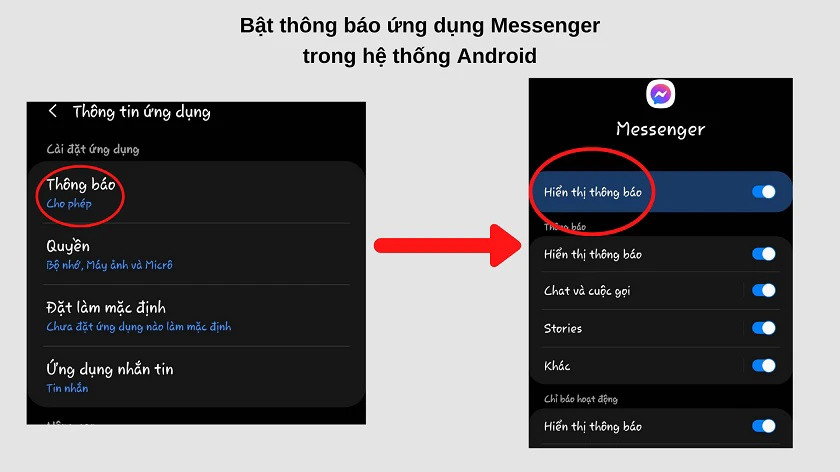
Sửa lỗi Messenger không thông báo tin nhắn - Cách khắc phục hiệu quả
\"Với Messenger trên iPhone, trải nghiệm kết nối trở nên tiện lợi và đầy màu sắc. Hãy khám phá ngay để tận hưởng sự tiện ích và thú vị!\"
READ MORE:
Messenger không thông báo tin nhắn và cách khắc phục hiệu quả trên iPhone
Messenger không thông báo tin nhắn và cách khắc phục hiệu quả trên iPhone ! Nếu các bạn đang gặp phải lỗi không nhận được ...
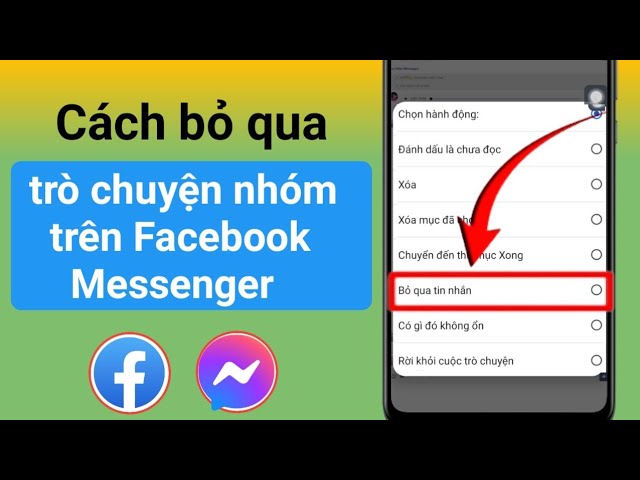
/fptshop.com.vn/uploads/images/tin-tuc/145362/Originals/cach-bo-qua-tin-nhan-tren-messenger-5.jpg)
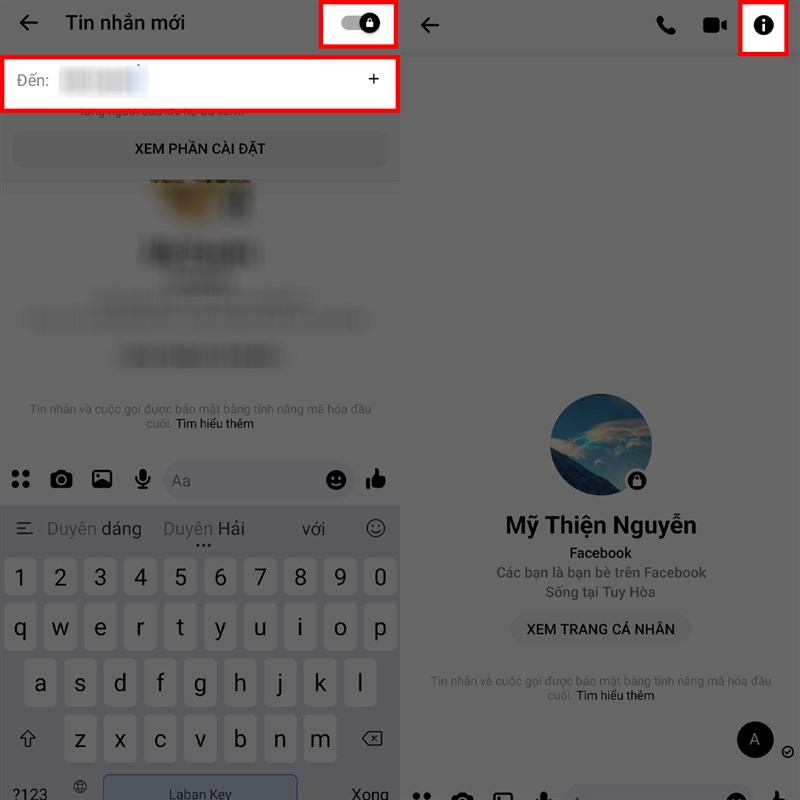


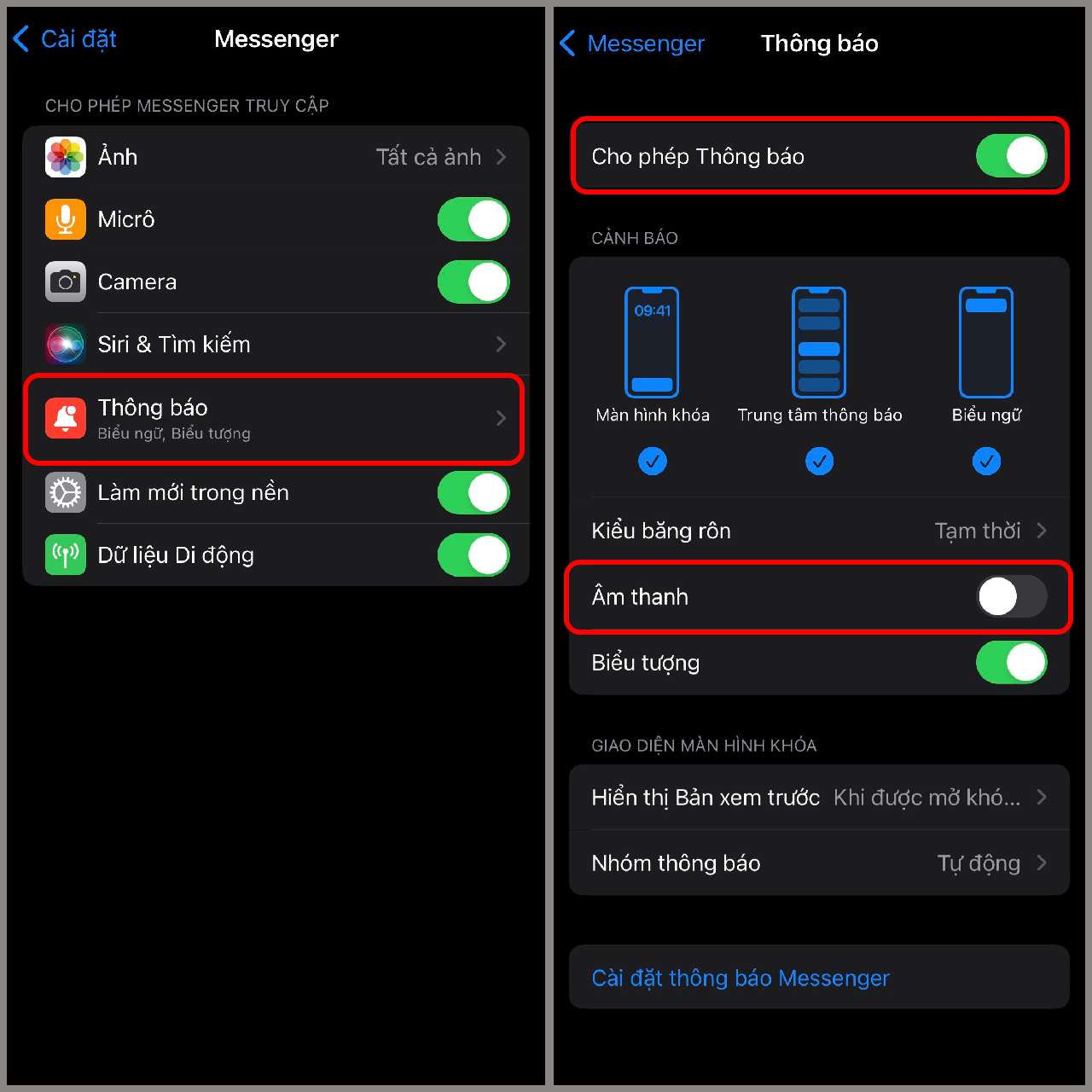
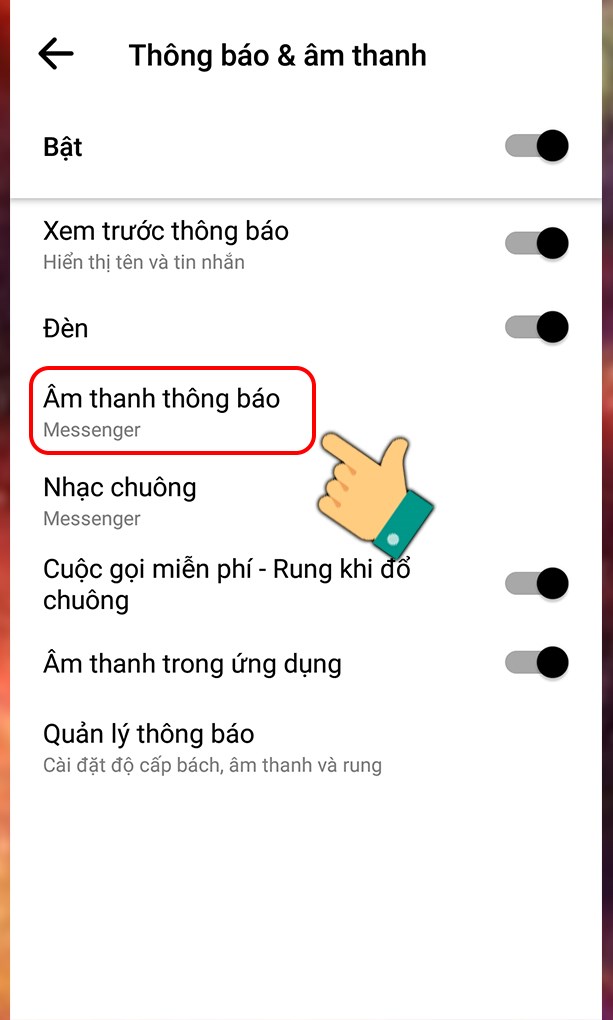

-800x600.jpg)